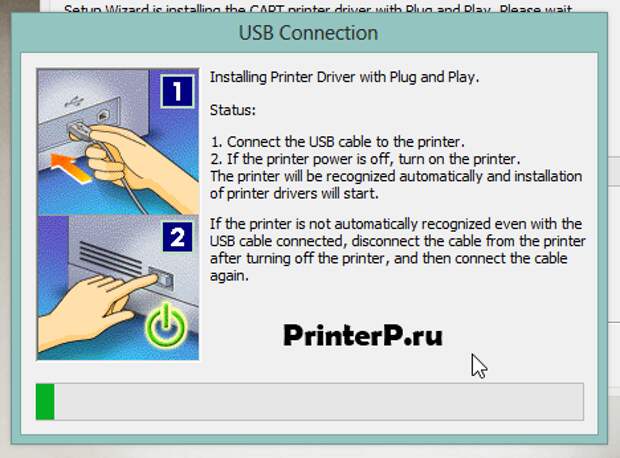Самый первый и распространенный вопрос, который возникает у начинающего пользователя, это то, как можно правильно и легко подключить свой принтер к компу.
И, несмотря на то, что обычное соединение принтера к компьютеру с проводами, очень легко делать самостоятельно (тут только надо быть внимательным, что бы найти необходимые разъемы), дальнейшие работы и процедуры связанные с установками принтера иногда способны поставить владельца принтера в тупик.
Сейчас мы расскажем вам о самых важных правилах, которые вам необходимо знать во время установки или настройки параметрами своего принтера в среде такой операционной системы, как Windows. Ни для кого наверни не секрет, что принтер Кэнон считается одним из самых важных и нужных устройств для вывода и печати нужной информации. От комплектации ноут бука или компьютера зависит то, какой вариант подключения будет у нас. Есть два принтера, с которых и зависит тип подключения: сетевой и локальный. Если у нас локальный принтер, то мы его подключаем либо к LPT-порту либо через шины USB; А в случаи сетевого принтера устройство подключается к другим компьютерам.
После принятия решения о том, какой принтер будет использоваться на персональном компьютере, необходимо выполнить его установку, т.е. установить микропрограммы, которые будут преобразовывать в понятный для принтера вид текст и картинки. Ведь принтер печатает не буквы, а всего лишь точки. А то, насколько часто точки нанесены на бумагу, передает насыщенность изображения. Так, если точки в большом количестве нанести на бумагу совсем без промежутков, то вы увидите, что получится однотонная залитая одним цветом фигура. Если принтер черно-белый (по-другому называется монохромный), то эта заливка будет черной или серой.

При установке локального принтера необходимо выключенное устройство подключить к компьютеру и уже после этого включить питание. Если принтер соответствует стандарту «plug and play», то операционная система автоматически распознает новое устройство и установит нужный драйвер. Если технология «plug and play» устройством не поддерживается, то установку драйвера нужно выполнить вручную.
При установке локального принтера с поддержкой технологии «plug and play» выполните следующие действия:
1. Подключите принтер к соответствующему порту компьютера в соответствии с инструкциями изготовителя компьютера.
2. Вставьте шнур питания принтера в электрическую розетку и включите принтер. Windows обнаруживает принтер Plug and Play и во многих случаях устанавливает его без участия пользователя. Принтер готов к печати.
3. При появлении мастера поиска нового оборудования убедитесь, что выбран параметр Автоматическая установка (рекомендуется), нажмите кнопку Далее и следуйте инструкциям.